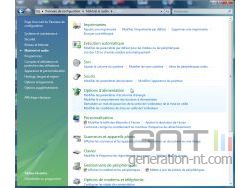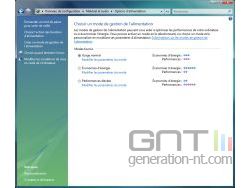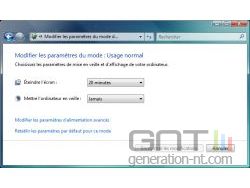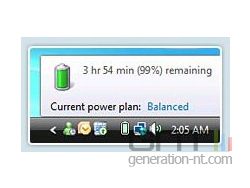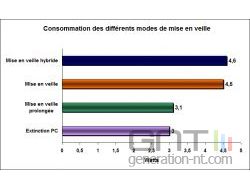Les modes de mises en veille
Pour ceux qui ne le saurait pas encore, la mise en veille permet d'éteindre et de rallumer le PC plus rapidement qu'une extinction normale. Pour cela, lors de la mise en veille, l'ordinateur ne s'éteint pas complètement, la mémoire vive continuant d'être alimentée. Tout simplement afin de conserver le travail en cours.
Ce qui permet de ne pas avoir à charger complètement le système d’exploitation, celui-ci étant déjà chargé dans la mémoire vive, mais de retrouver son bureau ainsi que toutes les applications qui étaient alors en cours d’utilisation avant la mise en vieille.
Si cette technique de mise en veille, déjà présente sous Windows XP, est intéressante, une simple coupure de courant ou une batterie déchargée suffiront pour vider la mémoire vive et provoquer la perte de vos données. Le redémarrage du système d’exploitation sera alors un démarrage classique et vous devrez relancer vos applications. À moins bien sûr d’utiliser un onduleur ou de laisser votre notebook branché sur le secteur. Mais l’onduleur ne disposant de toute façon que d’une autonomie limitée, mieux vaut être dans les parages pour pouvoir sauvegarder vos données à temps.
Pour améliorer le système de mise en veille, Microsoft a mis au point la veille prolongée. Le principe reste similaire à la mise en veille classique à la différence près que cette fois-ci, le contenu de la mémoire vive sera sauvegardé sur le disque dur, dans un fichier nommé hiberfil.sys et stocké à la racine de la partition système.
Le PC n'a ainsi plus besoin d'être alimenté. En contrepartie, le temps nécessaire pour que la mise en veille soit effective devient plus conséquent, le contenu de la mémoire vive devant être copié sur le disque dur. De même que la sortie de la mise en veille prolongée, le contenu du fichier hiberfil.sys devant être copié vers la mémoire vive.
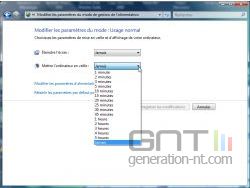

la mise en veille hybride permet de sauvegarder votre travail en cours
aussi bien dans la mémoire vive que sur le disque dur.
S’il semble légitime de s’interroger sur les raisons qui ont amené Microsoft à conserver la mise en veille classique, alors que la mise en veille prolongée est bien plus aboutie, même si elle reste un peu plus longue, on comprend mieux en découvrant un nouveau mode de gestion de l’alimentation : la mise en veille hybride.
Ce nouveau mode de mise en veille n’est autre que l’association de la mise en veille classique et la mise en veille prolongée. Lors de la mise en veille hybride, la mémoire continue d'être alimentée (mise en veille classique), mais son contenu est également sauvegardé sur le disque dur (mise en veille prolongée).
Ce qui permet d’adapter le retour de la mise en veille à la plupart des situations. Le PC s’éteindra et se rallumera plus rapidement dans le cas où vous ne subiriez aucune coupure d’alimentation. Dans le cas contraire, le fichier hiberfil.sys stocké sur le disque dur prendra le relai pour restaurer le système dans le même état précédant la mise en veille.
../..
Comment paramétrer les options d'alimentation
Sous Vista, la gestion des paramètres d’alimentation se situe dans le panneau de configuration, module Système et Maintenance, puis enfin Options d’alimentation.
Une fois le module ouvert, on découvre trois profils préréglés. Le premier profil sélectionné par défaut, offre un compromis entre performances et économies d'énergie, alors que le second favorise les économies d'énergie au détriment des performances. Le dernier profil, permettant quant à lui de profiter des performances optimales de son PC au détriment de la consommation électrique. Il est d’ailleurs complètement ridicule d’utiliser ce dernier profil, puisqu’il est plutôt rare de pouvoir utiliser les capacités de son PC au maximum sur une longue durée.
Néanmoins, il est possible de modifier les paramètres de gestion de l’alimentation et de performances de manière plus poussée. Il sera ainsi possible de définir le mode de mise en veille par défaut, l’action des différents boutons d’alimentation du menu démarrer, de mettre en place un mot de passe protégeant la sortie de mise en veille, ou encore de paramétrer la limite de temps avant d’exécuter la procédure d’extinction de l’écran. Microsoft préconise d’ailleurs de ne pas appliquer le mode d’économie d’énergie maximum en cas d’utilisation d’un disque dur hybride.
Et nous ne pouvons que saluer les nombreux efforts de Microsoft dans le domaine des économies d’énergie, tant la liste des réglages est complète. Avec par exemple la possibilité de modifier les paramètres des ports USB, d'ajuster les paramètres de mise en veille du bus PCI-Express, ou encore de changer le mode d'économie de la carte réseau sans fil.
Ce qui n’est pas pour déplaire à notre portefeuille bien sûr, mais ce qui permet surtout à chacun d’entre nous de mieux réagir pour préserver la sauvegarde de l’environnement en évitant le gaspillage inutile.
Une fois le module ouvert, on découvre trois profils préréglés. Le premier profil sélectionné par défaut, offre un compromis entre performances et économies d'énergie, alors que le second favorise les économies d'énergie au détriment des performances. Le dernier profil, permettant quant à lui de profiter des performances optimales de son PC au détriment de la consommation électrique. Il est d’ailleurs complètement ridicule d’utiliser ce dernier profil, puisqu’il est plutôt rare de pouvoir utiliser les capacités de son PC au maximum sur une longue durée.
Néanmoins, il est possible de modifier les paramètres de gestion de l’alimentation et de performances de manière plus poussée. Il sera ainsi possible de définir le mode de mise en veille par défaut, l’action des différents boutons d’alimentation du menu démarrer, de mettre en place un mot de passe protégeant la sortie de mise en veille, ou encore de paramétrer la limite de temps avant d’exécuter la procédure d’extinction de l’écran. Microsoft préconise d’ailleurs de ne pas appliquer le mode d’économie d’énergie maximum en cas d’utilisation d’un disque dur hybride.
Et nous ne pouvons que saluer les nombreux efforts de Microsoft dans le domaine des économies d’énergie, tant la liste des réglages est complète. Avec par exemple la possibilité de modifier les paramètres des ports USB, d'ajuster les paramètres de mise en veille du bus PCI-Express, ou encore de changer le mode d'économie de la carte réseau sans fil.
Ce qui n’est pas pour déplaire à notre portefeuille bien sûr, mais ce qui permet surtout à chacun d’entre nous de mieux réagir pour préserver la sauvegarde de l’environnement en évitant le gaspillage inutile.
../..
Le centre de mobilité
Exclusivement disponible avec les PC portables ou notebooks, et uniquement avec les versions Premium, le centre de mobilité nous semble un peu léger. Certes, on peut profiter d’une jauge batterie dans la barre des tâches (déjà présente sous XP d’ailleurs) permettant de rester informé quant à l'autonomie restante de la batterie. De même que le centre de mobilité permet d’ajuster à la volée certains réglages système permettant de réduire la consommation électrique suivant l'utilisation en cours, et ainsi de prolonger la durée de votre batterie.
Mais l’ensemble reste malgré tout bien en deça de ce que peut proposer l’excellent et incontournable Notebook Hardware Control (NHC).
Gratuit dans le cadre d’un usage privé, NHC permet d’analyser en temps réel et d’afficher la température, la fréquence de fonctionnement, le taux de travail du processeur ainsi que les tensions d’alimentation. Sans oublier les informations liées à la batterie (tension, estimation du niveau de charge restant, capacité totale, etc).
Mais NHC va encore plus loin en offrant un grand nombre de possibilités permettant de créer des profils afin de réduire la consommation électrique de votre notebook, en fonction de votre utilisation. Comme par exemple le contrôle de la fréquence GPU, le contrôle de la fréquence et du voltage processeur, du disque dur, ou encore de la luminosité de l’écran LCD.
NHC est un logiciel que nous affectuons particulièrement, et il est dommage que Microsoft ne se soit pas en partie inspiré d’un tel logiciel pour apporter de réelles améliorations avec Vista. Même si c'est tout de même mieux que sous Windows XP.
Mais l’ensemble reste malgré tout bien en deça de ce que peut proposer l’excellent et incontournable Notebook Hardware Control (NHC).
Gratuit dans le cadre d’un usage privé, NHC permet d’analyser en temps réel et d’afficher la température, la fréquence de fonctionnement, le taux de travail du processeur ainsi que les tensions d’alimentation. Sans oublier les informations liées à la batterie (tension, estimation du niveau de charge restant, capacité totale, etc).
Mais NHC va encore plus loin en offrant un grand nombre de possibilités permettant de créer des profils afin de réduire la consommation électrique de votre notebook, en fonction de votre utilisation. Comme par exemple le contrôle de la fréquence GPU, le contrôle de la fréquence et du voltage processeur, du disque dur, ou encore de la luminosité de l’écran LCD.
NHC est un logiciel que nous affectuons particulièrement, et il est dommage que Microsoft ne se soit pas en partie inspiré d’un tel logiciel pour apporter de réelles améliorations avec Vista. Même si c'est tout de même mieux que sous Windows XP.
../..
Consommation électrique des différents modes de veille
Voyons d’un peu plus près la consommation qu’entraîne chaque mode de mise en veille sur notre configuration de test, dont voici la composition :- Carte-mère Intel D975XBX
- Core2Duo E6700
- Zalman CNPS 9500
- 2 x 512 Mo DDR2 KINGSTON HYPER X PC6400
- 3 disques durs Seagate Baracuda 7200.10 de 750 Go
- Radeon X1950Pro
- Lecteur/Graveur DVD Plextor PX-755SA
- Alimentation OCZ GameXStream 850W + 2 ventilateurs ANTEC TriCool 120 mm
Nous avons ensuite mis notre PC successivement dans chaque état de veille en mesurant la consommation moyenne à l'aide d'un Wattmètre. Voici les résultats plus en détails.
On voit bien ici que la mise en veille prolongée consomme à peine plus que le PC éteint.
La mise en veille classique et Hybride consomment quant à eux un peu plus, ce qui s’explique par la mémoire vive qui reste alimentée pour conserver les données qui permettront une reprise du système plus rapide.
Mais si vous utilisez un onduleur, la mise en veille par défaut sous Vista suffira à répondre à la plupart de vos besoins.
../..
Les autres façons de mieux gérer la gestion de l?alimentation
Pour permettre à Vista d'utiliser de manière optimale les différentes options que nous venons de voir, il convient d'activer la fonction ACPI (Advanced Configuration and Power Interface). Celle-ci gère tout
simplement l’interaction entre le système d’exploitation et les
composants et périphériques à mettre hors tension. Elle permet par
exemple au système d’exploitation d’envoyer des requêtes aux composants
en vue de les mettre hors tension. Ou bien encore d’envoyer un signal
indiquant au système d’exploitation de mettre le PC hors tension après
avoir appuyé sur le bouton de mise sous tension du boitier.
Remplaçant la vieillissante fonction APM, l’ACPI reste indispensable pour la majorité des options d’économie d’énergie, mais d'autres options apportent également leur pierre à l'édifice.
Trop peu connu de la part des utilisateurs, la plupart des processeurs incluent pourtant différentes technologies permettant de mieux gérer la consommation électrique. Intel propose pour sa part l’EIST ou Enhanced Intel Speed Step, ainsi que le C1E ou Enhanced Halt State. Sans rentrer dans trop détails techniques, il suffit simplement de savoir que l’EIST et le C1E permettent d’adapter la fréquence et le voltage du processeur en fonction de la charge de travail de celui-ci.
Bien sûr, pour profiter de l’EIST et du C1E vous devrez vous assurer d’une part, que votre carte-mère intègre bien ces fonctionnalités au sein de son bios. Ce qui ne devrait pas poser de gros problèmes, ces fonctions étant généralement activées par défaut. Mais il faudra d’autre part, que votre système d’exploitation supporte ces fonctions. Ce qui est le cas depuis Windows XP SP2.

Le Cool'n'Quiet est une fonction de gestion de l'alimentation
des processeurs AMD depuis l'Athlon64.
Du côté d’AMD, c’est la technologie Cool’n’QuietTM implémenté dans les processeurs depuis la famille des Athlon64, qui profite à la protection de l’environnement. Celle-ci permet là encore, d’abaisser la fréquence du processeur ainsi que son voltage, lorsqu’il devient peu sollicité.
Là encore, pour pouvoir profiter de cette fonction sous Vista, vous devrez vous assurer que le bios de votre carte-mère supporte bien la fonction Cool’n’Quiet. Au pire, une mise à jour de votre bios résoudra le problème.
Notons toutefois qu'à l'exception de Windows Vista, les autres systèmes d’exploitation (Linux, Windows XP SP2, 2003 SP1 et XP Pro 64bit) nécessitent pour leur part l’installation du pilote Cool’n’Quiet pour tirer pleinement partie de cette technologie.
Remplaçant la vieillissante fonction APM, l’ACPI reste indispensable pour la majorité des options d’économie d’énergie, mais d'autres options apportent également leur pierre à l'édifice.
Trop peu connu de la part des utilisateurs, la plupart des processeurs incluent pourtant différentes technologies permettant de mieux gérer la consommation électrique. Intel propose pour sa part l’EIST ou Enhanced Intel Speed Step, ainsi que le C1E ou Enhanced Halt State. Sans rentrer dans trop détails techniques, il suffit simplement de savoir que l’EIST et le C1E permettent d’adapter la fréquence et le voltage du processeur en fonction de la charge de travail de celui-ci.
Bien sûr, pour profiter de l’EIST et du C1E vous devrez vous assurer d’une part, que votre carte-mère intègre bien ces fonctionnalités au sein de son bios. Ce qui ne devrait pas poser de gros problèmes, ces fonctions étant généralement activées par défaut. Mais il faudra d’autre part, que votre système d’exploitation supporte ces fonctions. Ce qui est le cas depuis Windows XP SP2.

Le Cool'n'Quiet est une fonction de gestion de l'alimentation
des processeurs AMD depuis l'Athlon64.
Du côté d’AMD, c’est la technologie Cool’n’QuietTM implémenté dans les processeurs depuis la famille des Athlon64, qui profite à la protection de l’environnement. Celle-ci permet là encore, d’abaisser la fréquence du processeur ainsi que son voltage, lorsqu’il devient peu sollicité.
Là encore, pour pouvoir profiter de cette fonction sous Vista, vous devrez vous assurer que le bios de votre carte-mère supporte bien la fonction Cool’n’Quiet. Au pire, une mise à jour de votre bios résoudra le problème.
Notons toutefois qu'à l'exception de Windows Vista, les autres systèmes d’exploitation (Linux, Windows XP SP2, 2003 SP1 et XP Pro 64bit) nécessitent pour leur part l’installation du pilote Cool’n’Quiet pour tirer pleinement partie de cette technologie.
../..
Conclusion
Dans l’ensemble, Microsoft a plutôt bien optimisé les options, en permettant à l'utilisateur d’ajuster plus finement la gestion de l’alimentation. Et en rajoutant même au passage le mode de mise en veille prolongée qui en contrepartie, consomme malheureusement un peu plus d’espace disque.
Mais pour ceux qui ne seraient pas intéressés par un tel mode de mise en veille, et qui souhaiteraient libérer un peu d’espace de stockage, il suffit d’ouvrir la console Exécuter (touche Windows+R) et de saisir la commande powercfg -h off. Ce qui rendra en partie inefficace la mise en veille hybride par la même occasion. La commande powercfg -h on permettant de réactiver la mise en veille prolongée.
Concernant les utilisateurs de notebooks, les utilisateurs exigeants seront vraisemblablement déçus et préféreront sans doute se tourner vers Notebook Hardware Control, bien plus puissant et abouti.
Attention toutefois, car si le logiciel se montre redoutablement efficace, une mauvaise manipulation peut également entraîner un plantage complet du système. Voire dans le pire des cas, l’endommagement d’un composant.
Mais le mode de mise en veille par défaut de Windows Vista suffit déjà à corriger nos nombreux errements. Car combien de fois laissons nous fonctionner inutilement notre PC alors qu’il suffit d’un simple geste pour éteindre son PC et participer à la préservation de l’environnement…
Mais pour ceux qui ne seraient pas intéressés par un tel mode de mise en veille, et qui souhaiteraient libérer un peu d’espace de stockage, il suffit d’ouvrir la console Exécuter (touche Windows+R) et de saisir la commande powercfg -h off. Ce qui rendra en partie inefficace la mise en veille hybride par la même occasion. La commande powercfg -h on permettant de réactiver la mise en veille prolongée.
Concernant les utilisateurs de notebooks, les utilisateurs exigeants seront vraisemblablement déçus et préféreront sans doute se tourner vers Notebook Hardware Control, bien plus puissant et abouti.
Attention toutefois, car si le logiciel se montre redoutablement efficace, une mauvaise manipulation peut également entraîner un plantage complet du système. Voire dans le pire des cas, l’endommagement d’un composant.
Mais le mode de mise en veille par défaut de Windows Vista suffit déjà à corriger nos nombreux errements. Car combien de fois laissons nous fonctionner inutilement notre PC alors qu’il suffit d’un simple geste pour éteindre son PC et participer à la préservation de l’environnement…